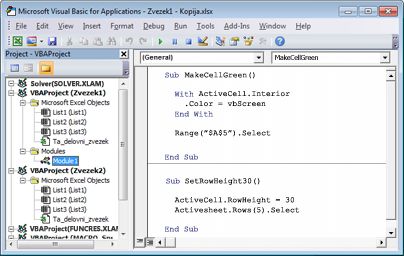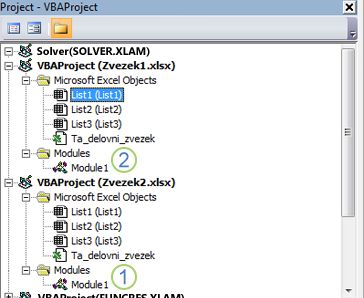Če je v delovnem zvezku makro programa VBA (VBA), ki ga želite uporabiti drugje, lahko modul, ki vsebuje ta makro, kopirate v drug odprt delovni zvezek tako, da uporabite visual basic Urejevalnik (VBE).
Makre in orodja programa VBA najdete na zavihku Razvijalec, ki je privzeto skrit, zato ga morate najprej omogočiti.
-
Za Windows pojdite v razdelek Možnosti >in > prilagoditev traku.
-
Za Mac pojdite v razdelek Excel > preferences ... > Ribbon & Toolbar.
-
Nato v razdelku Prilagoditev traku v razdelku Glavni zavihki potrdite potrditveno polje Razvijalec.
Pregled makrov in kode VBA
Če na splošno ne poznate makrov in kode VBA, vam bodo te informacije morda v pomoč.
-
Makro je dejanje ali nabor dejanj, s katero lahko avtomatizirate opravila.
-
Makre lahko posnamete z ukazom Posnemi makro na zavihku Razvijalec .
-
Makri so posneti v programskem jeziku VBA.
-
Makre lahko pregledate in jih uredite v oknu Urejevalnik Visual Basic, ki ga odpre Excel. Tukaj je primer okna VBE za Windows:
Makri, imenovani MakeCellGreen in SetRowHeight , so v modulu z imenom Modul1, ki je shranjen v zvezku Book1.
Kopiranje modula iz enega delovnega zvezka v drugega
-
Odprite delovni zvezek z makrom, ki ga želite kopirati, in delovni zvezek, v katerega ga želite kopirati.
-
Na zavihku Razvijalec kliknite Visual Basic, da odprete program Visual Basic Urejevalnik.
-
V pogovornem oknu Urejevalnik v meniju Pogled klikniteRaziskovalec
-
V podoknu Raziskovalca povlecite modul z makrom, ki ga želite kopirati, v ciljni delovni zvezek. V tem primeru kopiramo Modul1 iz Book2.xlsm v Book1.xlsm.
-
Modul1, kopiran iz Book2.xlsm
-
Copy of Module1 copied to Book1.xlsm
Potrebujete dodatno pomoč?
Kadar koli lahko zastavite vprašanje strokovnjaku v skupnosti tehničnih strokovnjakov za Excel ali pa pridobite podporo v skupnostih.